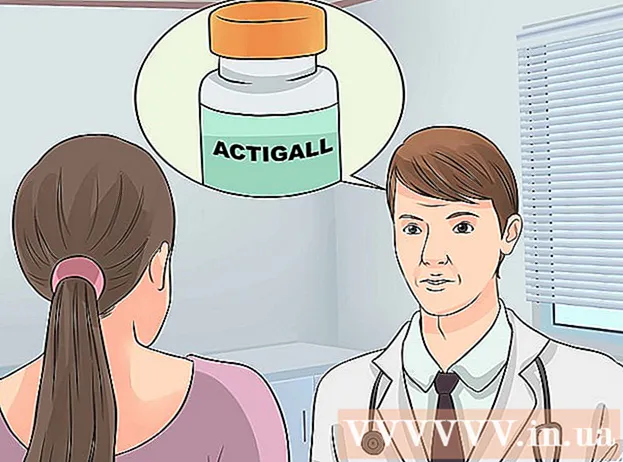Autora:
Roger Morrison
Data De La Creació:
1 Setembre 2021
Data D’Actualització:
1 Juliol 2024
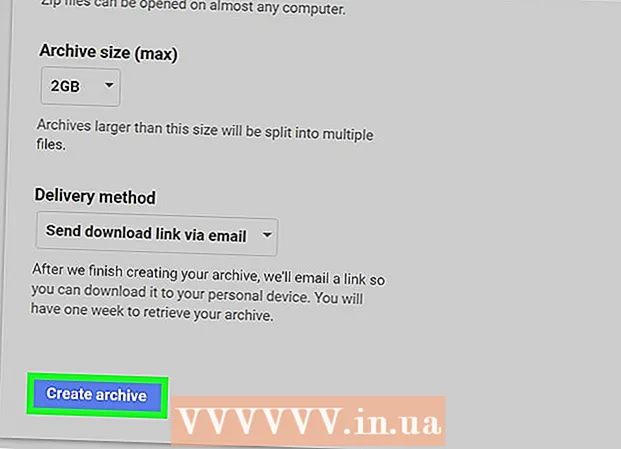
Content
En aquest article, us ensenyarem a baixar un fitxer d’arxiu a l’ordinador amb totes les vostres dades de Gmail. Malauradament, no és possible fer una còpia de seguretat del vostre compte de Gmail des de l'aplicació mòbil.
Per trepitjar
 Obre el teu Pàgina del compte de Google. Aquí s’emmagatzemen tota la configuració i les dades del vostre compte de Google.
Obre el teu Pàgina del compte de Google. Aquí s’emmagatzemen tota la configuració i les dades del vostre compte de Google. - Si no heu iniciat la sessió al vostre compte de Google, feu clic a Registra't a l'extrem superior dret de la finestra. Introduïu la vostra adreça de correu electrònic i contrasenya i feu clic a Registra't.
 Feu clic a Informació personal i privadesa. Ho podeu trobar al mig de la pàgina.
Feu clic a Informació personal i privadesa. Ho podeu trobar al mig de la pàgina.  Feu clic a Gestiona el vostre contingut. Podeu veure aquesta opció a l'encapçalament "Informació personal i privadesa" a l'extrem esquerre de la finestra.
Feu clic a Gestiona el vostre contingut. Podeu veure aquesta opció a l'encapçalament "Informació personal i privadesa" a l'extrem esquerre de la finestra.  Feu clic a Crea arxiu. Es troba a la part inferior de la secció "Baixeu les vostres dades" a la part dreta de la pàgina.
Feu clic a Crea arxiu. Es troba a la part inferior de la secció "Baixeu les vostres dades" a la part dreta de la pàgina.  Seleccioneu les parts del vostre compte de Google que vulgueu fer una còpia de seguretat. El valor predeterminat és que tot està seleccionat.
Seleccioneu les parts del vostre compte de Google que vulgueu fer una còpia de seguretat. El valor predeterminat és que tot està seleccionat. - Assegureu-vos que el botó situat a la dreta de "Correu" estigui activat, fins i tot si no voleu baixar-ho tot.
- Veureu una fletxa cap avall a la dreta de "Tots els correus electrònics": si feu clic sobre aquesta opció, podreu triar entre baixar tots els correus electrònics o seleccionar etiquetes específiques que només descarregaran els correus electrònics amb les etiquetes adequades.
 Feu clic a Següent. Aquest botó es troba a la part inferior de la pantalla.
Feu clic a Següent. Aquest botó es troba a la part inferior de la pantalla.  Assegureu-vos que ".zip "està seleccionat. Aquesta opció es troba a l’encapçalament "Tipus de fitxer" a la part superior de la pàgina.
Assegureu-vos que ".zip "està seleccionat. Aquesta opció es troba a l’encapçalament "Tipus de fitxer" a la part superior de la pàgina. - Els fitxers ZIP es poden obrir a gairebé qualsevol ordinador fent-hi clic. Aquest tipus de fitxer també ocupa menys espai que les altres opcions del menú "Tipus de fitxer".
 Feu clic a la casella situada sota el títol "Mida de l'arxiu (màxim)". S'obrirà un menú desplegable amb diferents mides màximes de baixada.
Feu clic a la casella situada sota el títol "Mida de l'arxiu (màxim)". S'obrirà un menú desplegable amb diferents mides màximes de baixada. - 1 GB
- 2 GB
- 4GB
- 10 GB
- 50 GB
 Feu clic a una mida de descàrrega. Si el total és superior a la mida seleccionada aquí, es crearan diversos fitxers automàticament.
Feu clic a una mida de descàrrega. Si el total és superior a la mida seleccionada aquí, es crearan diversos fitxers automàticament. - Per exemple, si trieu "4 GB" quan el fitxer és de 6 GB en total, es descarregaran dos fitxers: un de 4 GB i un de 2 GB.
 Feu clic a la casella que hi ha a sota del títol "Mètode de lliurament". Aquí teniu diverses opcions que us permeten especificar com voleu rebre el fitxer de còpia de seguretat:
Feu clic a la casella que hi ha a sota del títol "Mètode de lliurament". Aquí teniu diverses opcions que us permeten especificar com voleu rebre el fitxer de còpia de seguretat: - Envia l'enllaç de baixada per correu electrònic - Això us enviarà un enllaç a la vostra adreça de Gmail actual per descarregar el fitxer. Si feu clic a l'enllaç, el fitxer es descarregarà.
- Afegeix a Drive - El fitxer de descàrrega es col·loca a Google Drive. En fer-ho, es consumirà espai d'emmagatzematge de Google Drive.
- Afegeix a Dropbox - El fitxer de descàrrega es col·locarà en un compte de Dropbox enllaçat (si en teniu).
- Afegeix a OneDrive - El fitxer de descàrrega es col·locarà en un compte OneDrive enllaçat (si en teniu).
 Feu clic a un mètode de lliurament. Recordeu la mida màxima de l'arxiu, ja que és possible que el fitxer que es descarregui sigui massa gran per emmagatzemar-lo al núvol.
Feu clic a un mètode de lliurament. Recordeu la mida màxima de l'arxiu, ja que és possible que el fitxer que es descarregui sigui massa gran per emmagatzemar-lo al núvol.  Feu clic a Crea arxiu. En fer-hi, es farà una còpia de seguretat del compte de Gmail segons les opcions que hàgiu triat.
Feu clic a Crea arxiu. En fer-hi, es farà una còpia de seguretat del compte de Gmail segons les opcions que hàgiu triat. - Depenent de la quantitat de correus electrònics, aquest procés pot trigar hores (o fins i tot dies).